인공지능(AI)은 이전과는 비교할 수 없는 방식으로 비디오 제작을 혁신하고 있습니다. 자동 스크립트 생성부터 실감나는 애니메이션 및 보이스오버에 이르기까지 가능성은 무한합니다. 강력한 비디오 생성 모델인 Veo 3 및 Kling 2.1과 같은 도구들이 이러한 혁신을 주도하고 있습니다. 이들은 간단한 텍스트 프롬프트를 영화 같은 영상으로 변환할 수 있습니다.
하지만 비디오 생성은 첫 번째 단계일 뿐입니다. 전문가 수준의 콘텐츠를 다듬고 편집하고 게시하기 위해 크리에이터들은 종종 비디오 편집기인 Filmora와 같은 도구를 사용합니다. 이 글에서는 구글 Veo 3와 클링 AI(Kling)를 완벽하게 비교하고, 어떤 것이 귀하의 필요에 맞는지 설명하며, Filmora 비디오 편집기를 사용하여 AI 비디오 제작 파이프라인을 완료하는 방법을 정확하게 보여줍니다.
이 문서에서 다룰 내용
Part 1: Veo 및 구글 Veo 3이란 무엇인가?
구글 Veo 3는 Google DeepMind가 개발한 강력한 AI 동영상 생성기로, 텍스트 또는 이미지 프롬프트에서 초현실적인 비디오를 생성하도록 설계되었습니다. 몇 분 길이의 고화질의 일관된 영상을 제작합니다.
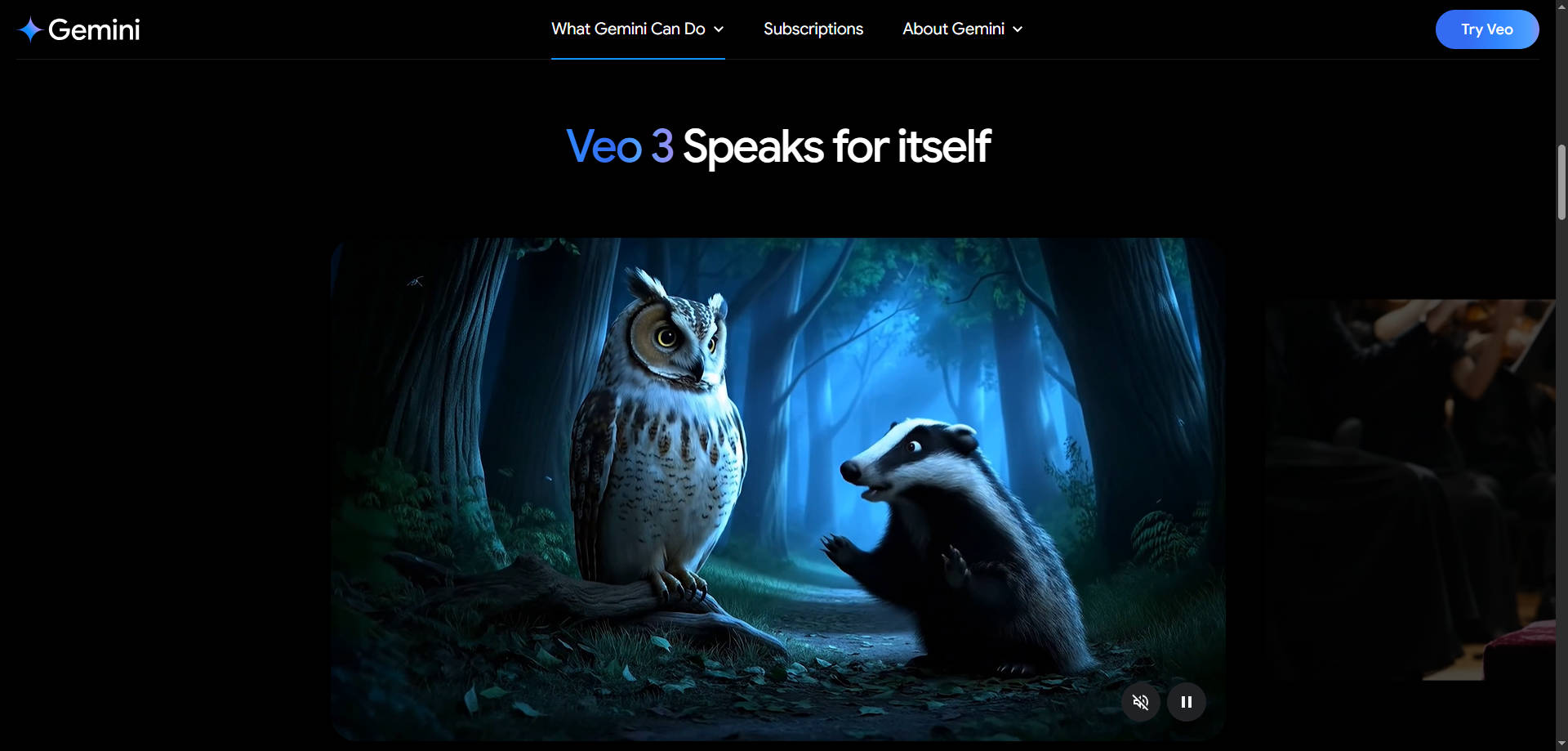
구글 Veo 3는 특히 빠른 움직임, 그림자, 자연광, 역동적인 환경을 포함한 복잡한 장면을 처리하는 능력으로 높이 평가됩니다.
이전 버전과 비교한 Veo 3의 새로운 기능
Veo 2 또는 베타 반복 버전과 비교하여 Veo 3는 주요 업그레이드를 도입했습니다.
| 기능 | Veo 2 | 구글 Veo 3 |
| 최대 출력 해상도 | 1080p | 4K UHD |
| 프레임 속도 | 24 fps | 30 fps |
| 프롬프트 유연성 | 텍스트만 | 텍스트 + 이미지 |
| 장면 안정성 | 보통 | 높음 |
| AI 이해 | 기본 | 깊은 문맥 논리 |
이러한 개선 사항은 디테일과 현실감이 필수적인 영화 콘텐츠에 Veo 3를 이상적으로 만듭니다.
Part 2: Kling 및 클링 AI 2.1이란 무엇인가?
클링 AI는 Kuaishou가 개발한 구글 Veo의 중국판입니다. 속도, 효율성 및 창의적인 감각에 중점을 둡니다. 클링 AI 2.1은 최신 버전으로, 더 뛰어난 제어와 훨씬 빠른 렌더링을 제공합니다.

클링 AI는 TikTok, Xiaohongshu, Instagram Reels과 같은 플랫폼에 이상적인 짧은 형식의 비디오를 제작하는 데 탁월합니다.
클링 AI 2.1 vs Kling: 진화 분석
| 기능 | Kling | 클링 AI 2.1 |
| 렌더링 속도 | 빠름 | 초고속 (2배) |
| 장면 품질 | 적당함 | 향상된 조명 및 현실감 |
| 프롬프트 길이 지원 | 짧음 | 길고 상세한 프롬프트 |
| 지역화 | 중국어만 | 다국어 입력 |
클링 AI 2.1은 렌더링 시간을 인상적으로 낮게 유지하면서 더 서사적인 비디오를 허용함으로써 경계를 허물고 있습니다.
Part 3. 구글 Veo 3 vs 클링 AI 2.1 – AI 동영상 생성기 비교 검토
AI 기반 비디오 생성과 관련하여, 구글 Veo 3와 클링 AI 2.1은 시장에서 가장 혁신적인 두 가지 도구입니다. 하지만 이들은 뚜렷한 목적을 가지고 있습니다. 둘 다 텍스트 프롬프트를 애니메이션 영상으로 변환하지만, 기능, 가격, 렌더링 속도 및 이상적인 사용 사례가 크게 다릅니다.
실제 테스트, 크리에이터 피드백 및 성능 데이터를 기반으로 한 최신 비교입니다.
기능별로 자세히 살펴보겠습니다.
| 테스트 항목 | 클링 AI 2.1 | Veo 2/구글 Veo 3 |
| 다중 캐릭터 (이미지 동영상 변환) | ⭐
 |
⭐⭐⭐
 |
| 물리 시뮬레이션 (이미지 동영상 변환) | ⭐
 |
⭐⭐⭐
 |
| 복잡한 형태 보존 (이미지 동영상 변환) | ⭐
 |
⭐⭐⭐
 |
| 만화 스타일 (이미지 동영상 변환) | ⭐
 |
⭐⭐⭐
 |
| 의미론적 이해 (텍스트 동영상 변환) | ⭐
 |
⭐⭐⭐
 |
| 영화적 카메라 작업 (텍스트 동영상 변환) | ⭐
 |
⭐⭐⭐
 |
| 만화 렌더링 품질 (텍스트 동영상 변환) | ⭐
 |
⭐⭐⭐
 |
| 중국어 요소 (텍스트 동영상 변환) | ⭐⭐⭐
 |
⭐⭐
 |
| 재미/인터넷 인기 (텍스트 동영상 변환) | ⭐⭐⭐
 |
⭐⭐
 |
구글 Veo 3 vs 클링 AI 2.1 – 어떤 것을 선택해야 할까요?
Veo 3와 클링 AI 2.1 중 선택은 귀하의 창의적인 목표, 예산 및 대상 플랫폼에 따라 달라집니다. 두 도구 모두 자체적으로 훌륭하지만, 서로 다른 사용자 유형 및 제작 요구 사항에 최적화되어 있습니다.
Veo 3 사용 시기:
- 사실적인 조명, 상세한 움직임 및 고급 미학을 갖춘 영화 수준의 영상을 제작하려는 경우.
- 비디오에 더 긴 내러티브, 보이스오버 또는 스토리 중심 시퀀스가 필요한 경우.
- 해상도와 일관성이 속도보다 더 중요한 YouTube, Vimeo 또는 기업 웹사이트와 같은 플랫폼에 게시할 계획인 경우.
💡 가장 적합한 용도: 제품 설명 영상, 교육용 비디오, 애니메이션 단편 영화, 브랜드 콘텐츠.
클링 AI 2.1 사용 시기:
- 소셜 미디어 캠페인 또는 콘텐츠 캘린더를 위해 종종 몇 분 이내에 빠른 처리가 필요한 경우.
- 현재 트렌드 또는 플랫폼별 형식(9:16 세로)에 맞는 재미있고 시선을 사로잡는 짧은 영상을 만드는 경우.
- 초현실적인 렌더링보다는 양과 일관성에 중점을 두는 경우.
💡 가장 적합한 용도: TikTok, Instagram Reels, Xiaohongshu, 일일 업데이트 또는 시각적 밈.
Part 4. Filmora AI 비디오 워크플로우 튜토리얼 (Veo 3)
Veo 3 또는 클링 AI 2.1을 사용하여 비디오를 생성한 후, 다음 중요한 단계는 콘텐츠를 다듬고 완성하는 것입니다. 이때 원더쉐어 필모라가 등장합니다. Filmora는 모든 기술 수준의 크리에이터에게 완벽한 강력하면서도 사용자 친화적인 비디오 편집기입니다.
어색한 전환을 자르든, 스마트 BGM 생성하든, 영화 같은 시각 효과를 디자인하든, Filmora는 AI 생성 영상을 생생하게 구현하는 데 필요한 도구를 제공합니다.
🎬 사용 사례 시나리오
시나리오 1: 전환 효과를 포함한 제품 데모
권장 도구: 구글 Veo 3 + Filmora
작동 원리
Veo 3는 상세한 영상(예: 클로즈업, 회전 뷰, 배경 현실감)을 제공합니다. 그런 다음 Filmora를 사용하여 콜아웃, 텍스트 오버레이 및 음악 전환을 추가하여 완전한 제품 쇼케이스를 만듭니다.
시나리오 2: 트렌드 기반의 짧은 콘텐츠
권장 도구: 클링 AI 2.1 + Filmora
작동 원리
클링 AI로 빠른 속도의 영상을 생성하는 것부터 시작합니다. Filmora에서 모션 트래킹을 적용하고, 바이럴 캡션, 이모티콘 그래픽 및 유행하는 오디오를 추가하여 참여도를 높입니다.
시나리오 3: 브랜드를 위한 설명용 릴
권장 도구: 클링 AI 2.1 + Filmora
작동 원리
클링 AI를 사용하여 스타일리시한 마스코트 애니메이션 또는 미니멀리즘 시각적 은유를 만듭니다. 그런 다음 Filmora의 템플릿을 사용하여 페이싱을 미세 조정하고, 내레이션을 추가하고, 브랜드 인트로를 만듭니다.
Filmora에서 구글 Veo 3 비디오 편집 방법:
Step1Veo 3 AI 동영상 생성기에 액세스합니다.
시작하려면 Veo 3 AI 동영상 생성기 사이트로 이동합니다. 도구를 사용하는 두 가지 방법이 있습니다: Gemini Veo 3 또는 Flow. 이 예시에서는 "Try in Gemini"를 클릭합니다.
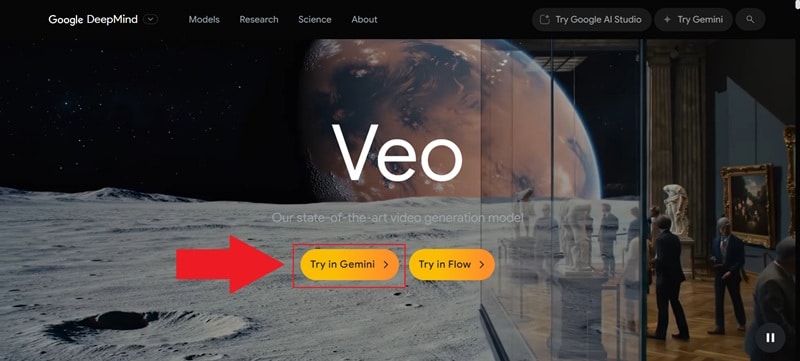
Step2프롬프트를 작성하고 비디오를 생성합니다.
그러면 Gemini로 리디렉션됩니다. 참고로, Veo 3 AI 동영상 생성기는 Pro 버전에서만 사용할 수 있으므로 로그인하여 Gemini Pro를 사용하고 있는지 확인하세요.
그 후, 아래 "Video" 옵션을 클릭하고 프롬프트를 입력하기 시작합니다. 이 부분이 중요하므로 최상의 결과를 얻기 위해 가능한 한 자세하게 작성하세요. 준비가 되면 enter 키를 누르고 마법이 작동하도록 합니다.
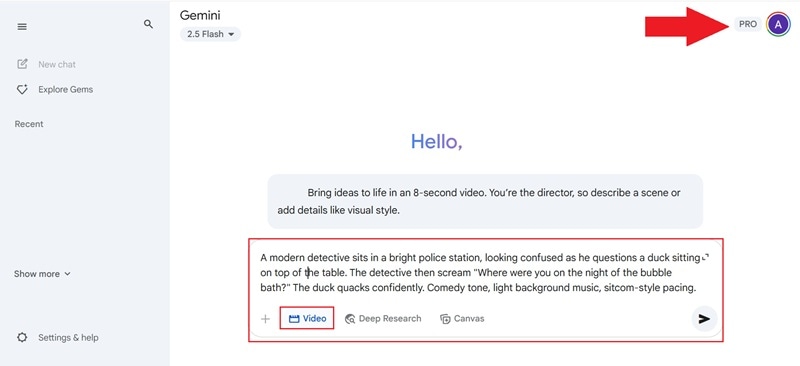
구글 Veo 3는 일반적으로 1~3분 내에 비디오를 생성합니다. 준비가 되면 장치에 다운로드할 수 있습니다.
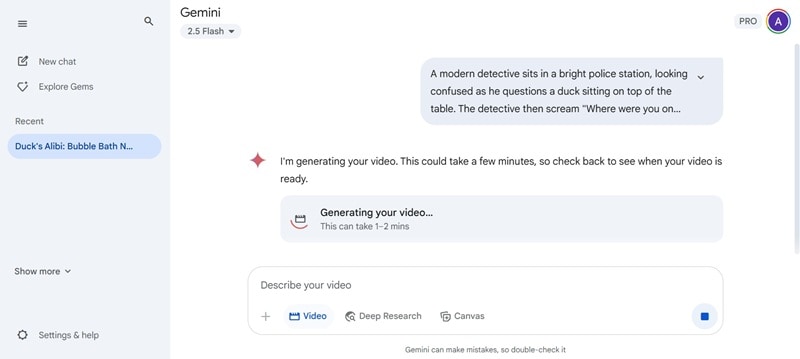
Step3비디오를 Filmora로 가져옵니다.
다음으로, 최신 버전의 Filmora를 열고 새 프로젝트를 시작합니다. "미디어" 탭으로 이동하여 "가져오기"를 클릭하여 Veo 3 AI 비디오를 업로드한 다음 클립을 타임라인으로 끌어다 놓아 편집을 시작합니다.
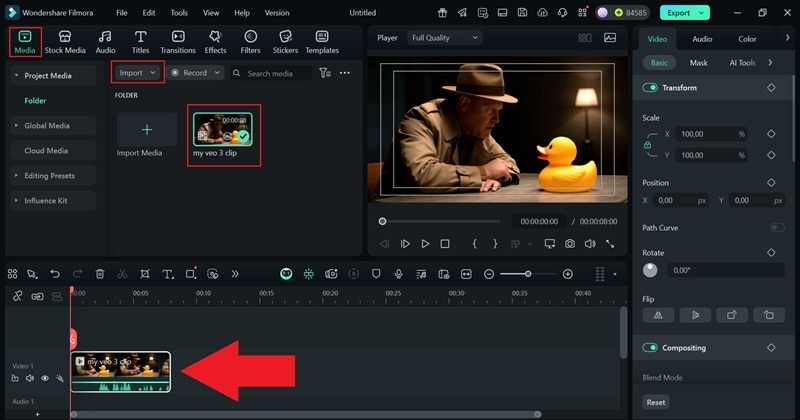
Step4비디오에 텍스트를 추가합니다.
Veo 3 AI 비디오를 업그레이드하는 여러 가지 방법이 있습니다. 좋은 시작점은 캡션을 추가하는 것입니다. "제목" 탭으로 이동하여 "제목 템플릿"을 클릭하고 "자막" 범주를 선택합니다. 마음에 드는 스타일을 선택하고 타임라인으로 끌어다 놓은 다음 왼쪽 패널을 사용하여 텍스트를 편집하고 자신만의 것으로 만듭니다.
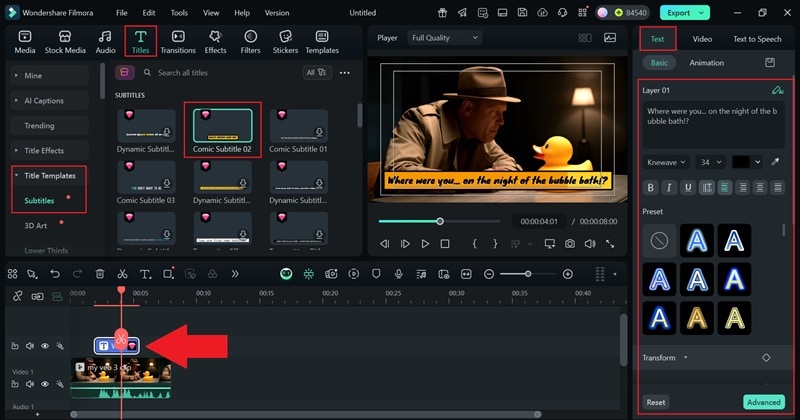
Step5비디오 효과를 추가합니다.
다음으로, 순간에 맞는 비디오 효과를 추가해 보세요. 예를 들어, 탐정이 질문을 한 직후에 버블 효과를 사용하여 오리가 유죄일 수 있다는 약간의 아이러니를 더할 수 있습니다. "효과" 탭으로 이동하여 "Bubble"을 검색한 다음 원하는 곳에 타임라인으로 끌어다 놓습니다. 패널을 사용하여 효과가 얼마나 강하게 보이는지 조절합니다.
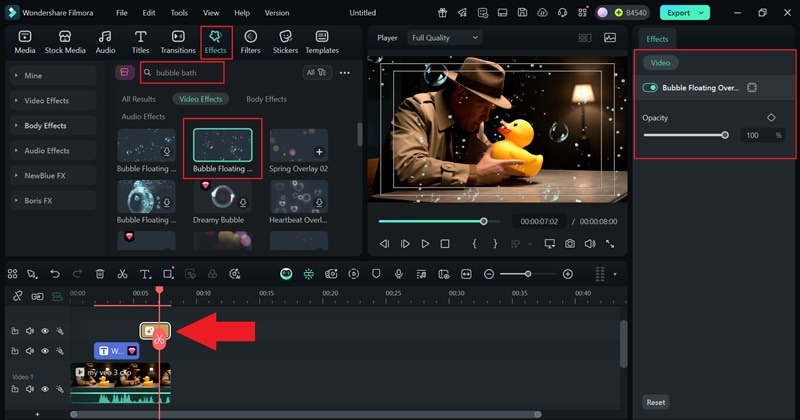
Step6음향 효과를 추가합니다.
모든 것이 더 현실적으로 느껴지도록 음향 효과를 추가하는 것을 잊지 마세요. "오디오" 탭으로 이동하여 "음향 효과"를 선택하고 이전과 같이 검색 창을 사용합니다. 소리를 타임라인으로 끌어다 놓고 버블 효과와 일치시켜 자연스럽게 느껴지도록 합니다. 그런 다음 패널을 사용하여 볼륨을 조절하거나 페이드 인/아웃합니다.
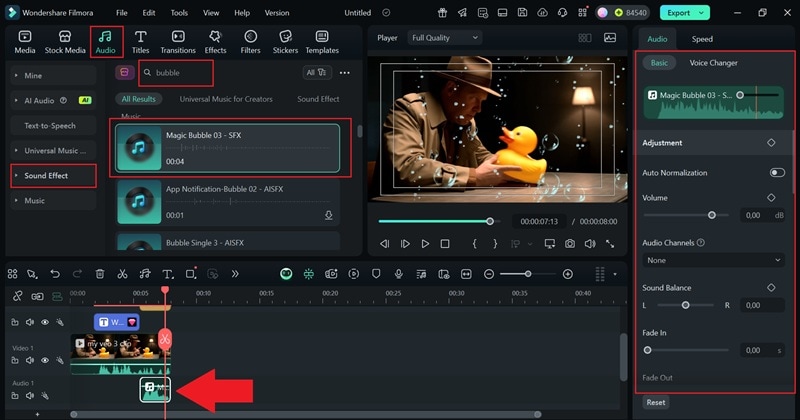
펀치라인에 웃음소리 효과를 추가하여 순간을 더욱 기억에 남게 만들 수도 있습니다. 검색 창에 "laugh"를 입력하고 이전과 동일한 단계를 따라 추가하고 조절합니다.
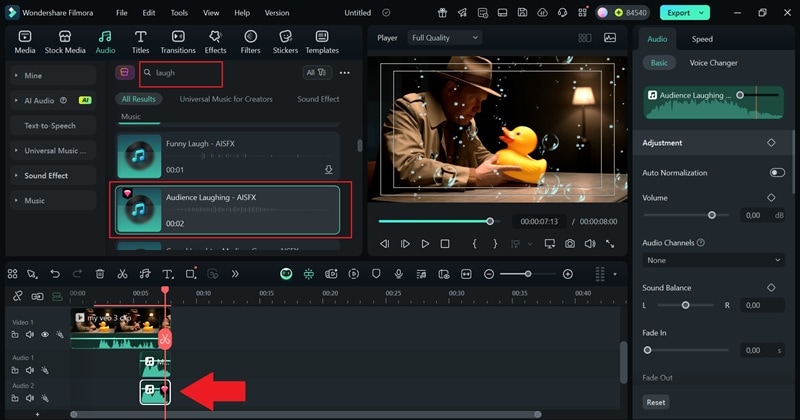
Step7색 보정을 추가합니다.
Veo 3 AI 비디오를 더욱 영화처럼 보이게 하려면 색 보정을 조절할 수 있습니다. 타임라인에서 클립을 클릭한 다음 왼쪽 패널에서 "색상"을 클릭합니다. 아래로 스크롤하여 "AI 색상 팔레트" 기능을 켭니다. 거기에서 장치에서 이전에 업로드한 참조 사진을 기반으로 색상 강도를 조절합니다.

모양을 변경하는 또 다른 쉬운 방법은 필터를 사용하는 것입니다. "필터" 탭으로 이동하여 "시네마틱" 범주를 클릭하고 마음에 드는 것을 선택합니다. 타임라인으로 끌어다 놓은 다음 왼쪽 패널을 사용하여 효과가 나타나는 강도를 조절합니다.
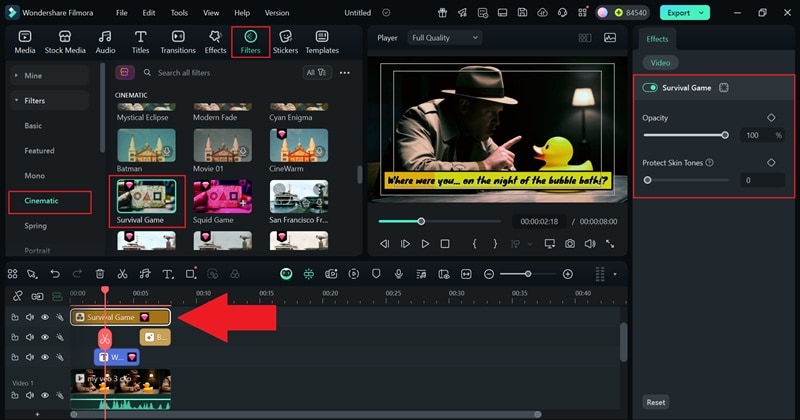
Step8비디오를 내보냅니다.
편집이 완벽해 보이고 완료할 준비가 되면 상단의 "내보내기" 버튼을 누릅니다. 장치에 저장하려면 "로컬"을 선택하거나 소셜 미디어에 직접 공유합니다. 비디오 형식을 선택하고, 필요한 경우 파일 이름을 바꾸고, 품질을 설정하고, 저장할 위치를 선택합니다. 그 후 "내보내기"를 다시 클릭하면 비디오를 사용할 준비가 됩니다.
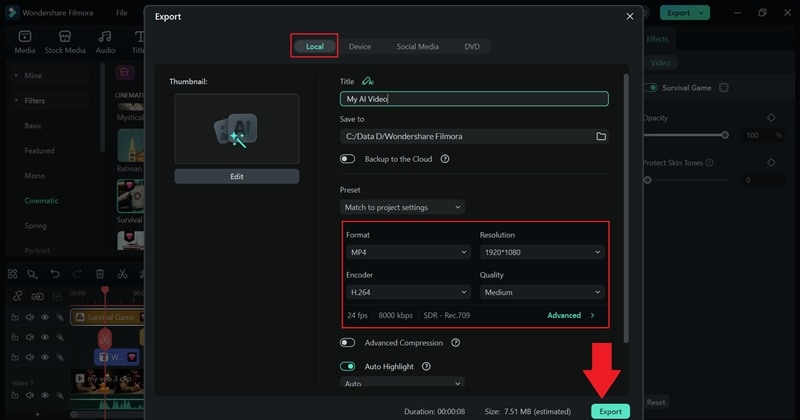
Part 5. 흔한 문제점 및 해결 방법
구글 Veo 3 및 클링 AI 2.1과 같은 최첨단 도구와 Filmora와 같은 유능한 편집기를 사용하더라도 크리에이터는 비디오의 품질 또는 일관성에 영향을 미치는 장애물에 직면할 수 있습니다. 이러한 문제는 종종 AI의 프롬프트 해석, 기술적 불일치 또는 간과된 후반 작업 단계에서 비롯됩니다.
가장 흔한 문제점을 살펴보고 Filmora를 사용하여 실용적인 단계별 솔루션을 제공합니다.
🔧 문제 #1: AI 영상이 부자연스럽거나 끊김
원인:
AI 모델은 특히 빠른 액션 장면이나 인간의 움직임 또는 복잡한 조명 전환이 포함된 비디오에서 시간적 일관성에 어려움을 겪는 경우가 있습니다.
Filmora에서 해결 방법:
- 타임라인에서 끊김 클립을 선택합니다.
- "속도" 패널에서 프레임 블렌딩을 적용합니다.
- 슬로우 모션 (0.75배 또는 0.5배)을 사용하여 빠른 움직임을 줄이고 부드러움을 강조합니다.
- 갑작스러운 변화를 가리기 위해 세그먼트 사이에 전환 효과 (예: 크로스 디졸브)를 추가합니다.
🎵 문제 #2: 오디오가 비디오 페이싱과 일치하지 않음
원인:
AI 생성 비디오에는 미리 타이밍이 맞춰진 오디오 트랙이 제공되지 않으며, 조절 없이 음악이나 보이스오버를 오버레이하면 싱크 문제가 발생할 수 있습니다.
Filmora에서 해결 방법:
- 오디오 트랙을 타임라인으로 가져옵니다.
- 장면 변경과 사운드 피크를 시각적으로 정렬하려면 파형 보기를 활성화합니다.
- 오디오 더킹을 사용하여 주요 음성 구간 동안 배경 음악 볼륨을 낮춥니다.
- 정렬을 보장하려면 무음 간격 또는 오디오 늘리기를 추가합니다.
🎨 문제 #3: AI 생성 장면이 평평하거나 지루함
원인:
AI 모델은 현실감에 중점을 두지만, 색 온도, 채도 또는 조명 톤과 같은 시각적 스토리텔링 요소를 간과할 수 있습니다.
Filmora에서 해결 방법:
- 고급 편집기에서 색상 탭으로 이동합니다.
- 톤을 즉시 향상시키려면 시네마틱 LUT(Look-Up Table)를 적용합니다.
- 분위기 조성을 위해 대비, 채도 및 그림자를 조절합니다.
- 중심에 초점을 맞추려면 미묘한 비네트 효과를 추가합니다.
📏 문제 #4: 비디오 해상도 또는 종횡비가 일치하지 않음
원인:
Veo 3 및 클링 AI는 프롬프트 설정 또는 기본 구성에 따라 다른 해상도 형식을 출력할 수 있습니다.
Filmora에서 해결 방법:
- 파일 → 프로젝트 설정에서 프로젝트 종횡비를 설정합니다 (예: 16:9, 1:1, 9:16).
- 잘라내어 맞춤을 사용하여 비디오를 대상 종횡비에 자동으로 조절합니다.
- 피사체를 정확하게 프레임에 담으려면 확대/축소 및 팬을 적용합니다.
- 오토 리프레임을 사용하여 비디오 크기를 조정하여 항상 액션에 초점을 맞추도록 합니다.
결론
veo 3와 클링 AI의 경쟁에서 만능 해결책은 없습니다. 프로젝트에 따라 달라집니다. 사실적인 디테일과 내러티브 중심의 비디오를 제작하는 경우 구글 Veo 3를 선택하세요. 속도, 소셜 미디어 인기 및 재미있고 스타일리시한 결과물이 우선이라면 클링 AI 2.1을 선택하세요. 어떤 도구를 선택하든 Filmora를 사용하여 프로젝트를 완료하세요. Filmora는 AI 생성 콘텐츠를 다듬고, 향상시키고, 내보내기에 완벽한 비디오 편집기입니다.
자주 묻는 질문
-
Q1. 영화 비디오에는 Veo 3 또는 클링 AI 2.1 중 어떤 것이 더 좋나요?
Veo 3는 영화 및 고해상도 콘텐츠에 탁월합니다. 클링 AI 2.1은 더 빠르고 짧은 형식의 비디오에 더 적합합니다. -
Q2. 한 프로젝트에서 두 도구를 함께 사용할 수 있나요?
네! 두 도구에서 장면을 생성하고 Filmora에서 함께 편집할 수 있습니다. -
Q3. Filmora는 AI 생성 비디오와 호환되나요?
물론입니다. Filmora는 MP4 및 MOV를 포함하여 Veo 및 Kling에서 출력되는 대부분의 형식을 지원합니다. -
Q4. Filmora가 AI 비디오에 보이스오버를 추가할 수 있나요?
네. Filmora의 오디오 패널 내에서 보이스오버를 직접 녹음하고 동기화할 수 있습니다. -
Q5. AI 영상을 Filmora로 실행하려면 강력한 PC가 필요한가요?
8GB 이상의 RAM과 적절한 GPU를 갖춘 중급 PC면 Filmora와 AI 콘텐츠를 원활하게 처리할 수 있습니다. -
Q6. Filmora를 배우는 데 학습 곡선이 있나요?
Filmora는 초보자 친화적이며 내장 튜토리얼을 포함하고 있어 비디오 편집이 처음인 크리에이터에게 이상적입니다.




